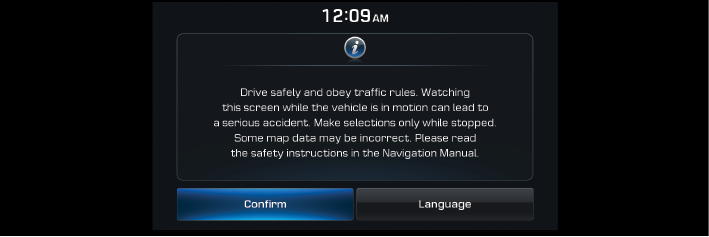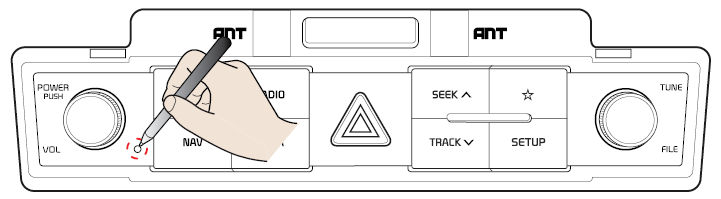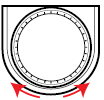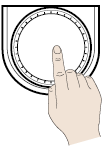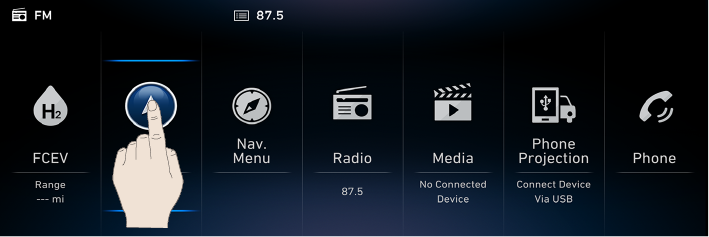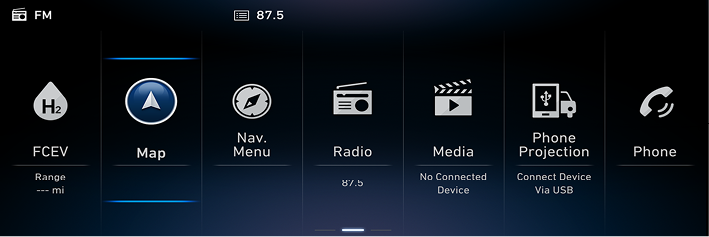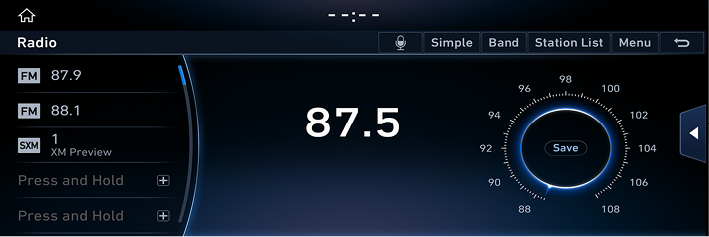Grundfunktion
System EIN/AUS
Das System zum ersten Mal starten
- Drücken Sie auf den Anlasserschalter. Nach dem Einschalten des Das Systemswird der Bootvorgang beginnenwird hochgefahren und die Sicherheitshinweise werden angezeigt, und die Sicherheitswarnung wird angezeigt.
|
|
- Drücken Sie auf [Confirm]. Bittedrücken Sie auf [Language], um die Systemsprache zu ändern. Weitere Einzelheiten finden Sie unter “Sprache”.
|
, Anmerkung |
|
Abschalten des Systems
Drücken Sie auf [PWR PUSH] und halten Siean der Haupteinheit.
Drücken Sie auf [PWR PUSH] an derHaupteinheit, um das System wieder einzuschalten.
|
, Anmerkung |
|
Überprüfen Sie die Lautstärke beim Einschalten des Systems. Vor dem Einschalten des Systems stellen Sie die Lautstärkeauf ein angemessenes Maß ein. |
Einstellung der Lautstärke oder AV EIN/AUS
AV AUS
Drücken Sie auf [PWR PUSH] an der Haupteinheit,wenn das AV eingeschaltet ist.
AV EIN
Drücken Sie auf [PWR PUSH] an der Haupteinheit während AV ausgeschalten ist.
Lautstärkeregelung
Drehen Sie den Einstelldrehknopf [VOL] an der Haupteinheit.
|
, Anmerkung |
|
Wenn Sie die Einheit ausschalten, wird die aktuelle Lautstärkeeinstellung automatisch gespeichert. Wenn Sie das System wieder einschalten, läuft das System mit der gespeicherten Lautstärke weiter. |
Zurücksetzung des Systems
Diese Funktion wird benutzt, um das System zurückzusetzen, falls unvorhersehbare Fehler oder Probleme erscheinen. Auf die “ RESET ” Taste drücken. (Die Benutzung von einem Klipp oder Nadel wird für die Zurücksetzung vom System empfohlen.)
|
|
Benutzung des Controllers
Dieser Controller wird zum Verschieben und Wählen des Menüs verwendet.
|
Controller |
Beschreibung |
|
|
Bewegen Sie sich im Menü, indem Sie den Regler nach links/rechts bewegen. |
|
|
Schieben Sie den Regler nach oben/unten/links/rechts/diagonal um sich im Menü zu bewegen. |
|
|
Drücken Sie auf den Regler um das Menü auszuwählen. |
Benutzung des Touchscreens
Drücken Sie auf das gewünschte Menü auf dem Bildschirm, um ein Menü auszuwählen.
|
|
|
, Anmerkung |
|
Falls Sie den Touchscreen während der Fahrt verwenden,kann die Aufmerksamkeitverstreutwerden und einen Unfall verursachen. Aus Sicherheitsgründen, bitte verwenden Sie nach dem Anhalten. |
Grundlegende Bedienung für den Startbildschirm
- Drücken Sie auf [HOME] oder [
 ]. Der Startbildschirm zeigt sich an.
]. Der Startbildschirm zeigt sich an.
|
|
- Drücken Sie auf Press das gewünschte Menü am Startbildschirm.
|
Symbol |
Beschreibung |
Symbol |
Beschreibung |
|
|
FCEV |
|
Karte |
|
|
Navigation |
|
Radio |
|
|
Medien |
|
Telefon Projektion |
|
|
Telefon |
|
Information |
|
|
Klima |
|
Sprachmemo |
|
|
Favoriten |
|
Einstellungen |
- Nachfolgende Operationen werden entsprechend dergewünschten Menüauswahl
Allgemeine Operation des Menüs im verfügbaren Modus.
Splitscreen
Diese Funktion wird verwendet, damit ein Gegenstand auf dem Splitscreen in der richtigen Seite des Bildschirms durch Einstellung des Zeichens [Split screen] auf Menü angezeigt wird.
- Drücken Sie auf [Split screen] an demPop-up Menü in jedem Modus.
|
|
- Wählen Sie das gewünschte Element aus.
- [FCEV]: Zeigt die FCEV Information an.
- [Map]: Zeigt die Kartean.
- [Audio Source]: Zeigt das momentan gewählte Mediuminformation an.
- [Climate]: Zeigt die Klimainformation an.
Tonein stellungen
In diesem Menü werden die Klangeffekte für das gesamte System festgelegt.
- Drücken Sie auf [Sound settings] an dem Pop-up Menü des verfügbaren Modus.
|
|
- Für weitere Informationen verweisen Sie auf "Sound" Teil.
Anzeigeeinstellungen
Das Menü wird verwendet, um die Helligkeitsanzeige und Bildratefür das ganze System zu kontrollieren.
- Drücken Sie auf [Display settings] an demPop-up Menü des verfügbaren Modus.
|
|
- Für weitere Informationen verweisen Sie auf "Display" Teil.
Wechseln zur einfachen oder normalen Ansicht
- Drücken Sie auf [Simple] an jedem Modus. Oder drücken Sie auf [Menu] > [Simple view].
Die einfache Ansicht wird angezeigt.
|
|
- Drücken Sie auf [Normal view] zum Wechseln zur normalen Ansicht. Oder drücken Sie auf [Menu] > [Normal view].
Die normale Ansicht wird angezeigt.
|
|
Hinzufügen Ihrer bevorzugtenMenüelemente
Hinzufügung Ihrer bevorzugtenMenüelemente zum
Falls Ihre bevorzugtenMenüelementeschon im [Favorites] Menü gespeichert sind, sind sie einfach abzurufen.
- Drücken Sie auf [HOME] oder [
 ] > [Favorites].
] > [Favorites].
|
|
- Drücken Sie auf [Add to favourites].
Wenn bereits Ihre bevorzugtenMenüelementehinzugefügt werden, drücken Sie auf [Menu] > [Add].
|
|
- Wählen Sie eine der [Navigation favourites], [Radio favourites] oder [Shortcuts].
|
|
- Wählen Sie eine der Kategorien.
|
|
- Markieren Sie die Unterkategorien.
- [Mark all]: Markiert alle Elemente.
- [Unmark all]: Markiert alle Elemente.
- [Cancel]: Favoriten verlassen.
- Drücken Sie auf [Add].
|
, Anmerkung |
|
Umordnung Ihresbevorzugten Menüs
- [HOME] oder [
 ] > [Favorites].
] > [Favorites].
|
|
- Drücken Sie auf [Menu] > [Reorder].
|
|
- Drücken Sie daraufund halten Sieein Element dann, um es zur Umordnungnach oben/unten zu bewegen.
Löschung des bevorzugten Menüs
- Drücken Sie auf [HOME] oder [
 ] > [Favorites].
] > [Favorites].
|
|
- Auf [Menu] > [Delete] drücken.
|
|
- Wählen Sie den gewünschten Eintrag und auf [Delete] > [Yes] drücken.
- [Mark all]: Markiert alle Elemente.
- [Unmark all]: Markiert alle Elemente.
- [Cancel]: Löschung verlassen.